- 1. Якщо не включається комп'ютер - що робити на самому початку …
- 2. Часті помилки, через які комп'ютер не включається
Допоможіть розробці сайту, ділитися статтею з друзями!
Привіт, шановні читачі мого блогу pcpro100.info! У цій статті ми спробуємо детально розібратися, що можна зробити, якщо не включається комп'ютер, розберемо часті помилки. Але для початку, слід зробити ремарку, комп'ютер може не включатися з двох основних причин: через проблеми з залізом і проблем з програмами. Як говоритися, третього не дано!
Якщо при включенні комп'ютера у вас загоряються всі лампочки (які спалахували і раніше), шумлять кулери, на екрані проходить завантаження bios, і починається завантаження Windows, а ось далі настає крах: помилки, комп'ютер починає виснути, всілякі баги - то переходите до статті - «Не завантажується Windows - що робити?". З найпоширенішими апаратними збоями спробуємо розібратися далі.
1. Якщо не включається комп'ютер - що робити на самому початку …
Перше, що необхідно зробити, це переконатися в тому, що у вас не відключено електрику. Перевірити розетку, шнури, перехідники, подовжувачі і т.д. Як би це безглуздо не звучало, але більш, ніж в третині випадків - виявляється винна «проводка» …
Легкий спосіб переконатися в працездатності розетки, якщо від'єднати його від джерела ПК, і підключити до неї інший електроприлад.
Тут слід зазначити, що взагалі, в цілому, якщо у вас не працює: принтер, сканер, колонки - перевірте живлення!
І ще один важливий момент! На задній стінці системного блоку є додатковий вимикач. Обов'язково упевніться, не відключив його хто-небудь!

Перемикаємо в режим ON (включено)
По-друге, якщо проблем з підведенням харчування до ПК немає, можна піти по порядку і знайти винуватця своїми силами.
Якщо ще не вийшов гарантійний термін - найкраще здати ПК в сервісний центр. Все що буде написано нижче - ви робите на свій страх і ризик …
Електрика в комп'ютер подає блок живлення. Найчастіше він розташований в лівій частині системного блоку, нагорі. Для початку відкрийте бічну кришку системного блоку, і включіть комп'ютер. На багатьох системних платах є контрольні лампочки, які показують, чи подається електричний струм. Якщо така лампочка горить, значить з блоком живлення все в порядку.
До того ж, він повинен шуміти, в ньому, як правило, є кулер, працездатність якого легко визначити, піднісши до нього руку. Якщо не відчуваєте «вітерцю» - значить з блоком живлення справи кепські …
По-третє, комп'ютер може не включатися якщо згорів процесор. Якщо ви бачите оплавлену проводку, відчуваєте їдкий запах гару - то без сервісного центру вже не обійтися. Якщо всього цього немає, можливо комп'ютер не включився через перегрів процесора, особливо, якщо ви до цього його розганяли. Для початку пропилесосьте і смахніте пил (вона перешкоджає нормальному повітрообміну). Далі скиньте настройки bios.

Щоб скинути всі настройки bios, вам необхідно вийняти круглу батарейку з системної плати і почекати близько 1-2 хвилин. Після закінчення часу, поставте батарейку на місце.
Якщо причина була саме в розгоні процесора і неправильними настройками bios - комп'ютер напевно запрацює …
Резюмуємо. Якщо не включається комп'ютер, слід:
1. Перевірити харчування, вилки і розетки.
2. Звернути увагу на блок живлення.
3. Скинути настройки bios в стандартні (особливо якщо ви в них залазили, і після цього комп'ютер перестав працювати).
4. Регулярно чистити системний блок від пилу.
2. Часті помилки, через які комп'ютер не включається
При включенні ПК спершу починає працювати Bios (свого роду маленька ОС). Вона спершу перевіряє працездатність відеокарти, тому що далі, всі інші помилки користувач бачитиме вже на екрані.
Втім, на багатьох системних платах встановлені невеликі динаміки, які можуть Піщані сповістити користувача про ту чи іншу несправність. Для прикладу невелика табличка:
| сигнали динаміка | ймовірна проблема |
| 1 довгий, 2 коротких Піщаний | Несправність, пов'язана з відеокартою: або вона погано вставлена в слот, або неробоча. |
| Швидкі короткі сигнали | Такі сигнали ПК подає, коли є несправність оперативної пам'яті. Перевірте на всякий випадок, чи добре вставлені планки в свої слоти. Не зайвим буде змахнути пил. |
Якщо проблем не виявлено, bios починає вантажити систему. Спочатку, часто буває, що миготить логотип відеокарти на екрані, потім ви бачите вітання самої bios і можете увійти в її налаштування (для цього потрібно натиснути на Del або F2).
Після привітання bios, згідно пріоритету завантаження, починають перевірятися пристрою, на наявність в них завантажувальних записів. Так, скажімо, якщо ви змінювали налаштування bios і випадково прибрали з черговості завантаження HDD, то bios не дасть команди завантаженні вашої ОС з жорсткого диска! Так, буває і таке з недосвідченими користувачами.
Для того, щоб виключити цей момент, на всякий випадок зайдіть в розділ boot в вашому bios. І подивіться, яка черговість завантаження варто.
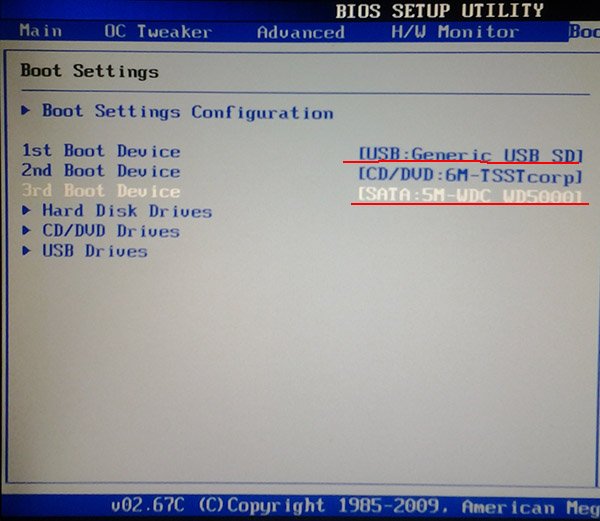
В даному випадку буде проведена завантаження з USB, якщо флешок з завантажувальними записами немає, буде спроба завантажитися з CD / DVD, якщо і там порожньо, буде дана команда завантаження з жорсткого диска. Іноді жорсткий диск (HDD) прибирають з черговості - і, відповідно, комп'ютер не включається!
До речі! Важливий момент. У комп'ютерах, де є дисковод, може бути проблема ще в тому, що ви залишили дискету і комп'ютер при завантаженні шукає на ній завантажувальні відомості. Природно їх там не знаходить і відмовляється працювати. Виймайте завжди дискету після роботи!
На цьому поки все. Сподіваємося, що інформація в статті допоможе вам розібратися, якщо у вас не включається комп'ютер. Вдалого розбору!